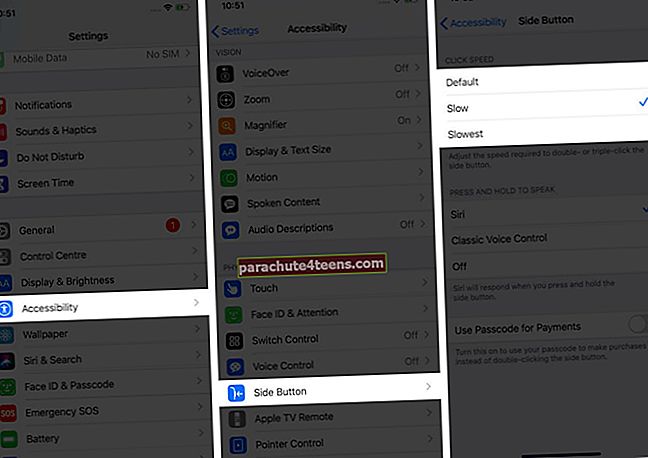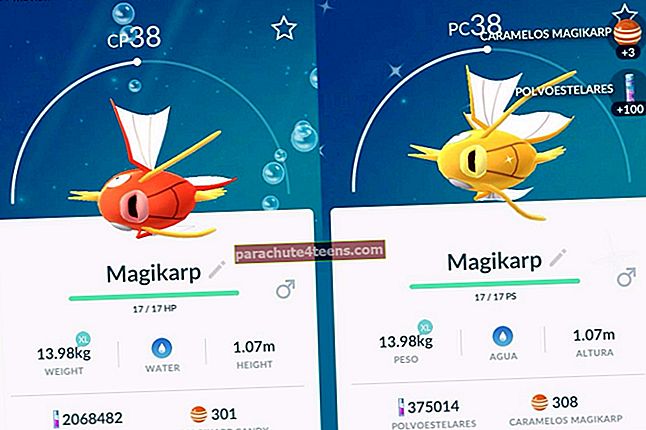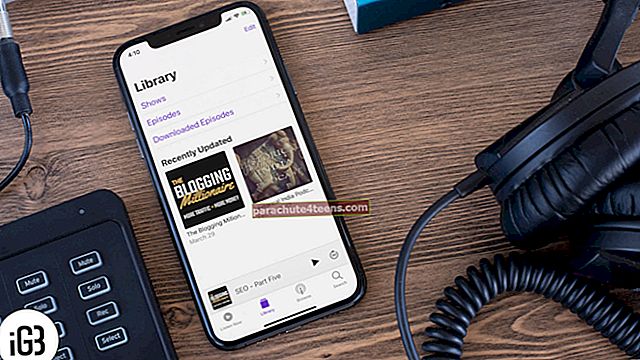IPhone'i toitenuppu kasutatakse seadme sisse- ja väljalülitamiseks, ekraani lukustamiseks, lähtestamiseks kõvakettale, taastesse viimiseks ja muuks. Juhul kui see oluline lüliti teie jaoks enam ei tööta, võite enne remonti viimist proovida mõnda lahendust. Alustame lähemalt põhjuste uurimisest ja vaatame, kuidas „iPhone'i toitenupp ei tööta” probleemi lahendada.
Võimalikud põhjused, miks iPhone'i toitenupp ei tööta
- IPhone'i ümbris häirib toitenuppu.
- Nupu ümber on kogunenud märkimisväärne kogus mustust.
- Seade sai külili kukkumise, mis põhjustas füüsilisi kahjustusi.
- Tarkvaraline tõrge, mille tõttu toitenupp ei reageeri.
Kui teie toitenupp on täielikult kahjustatud, on selle parandamiseks võtmine ainus võimalus. Kuid kui see on kinni jäänud, aeglane või poolfunktsionaalne, saate selle parandada järgmiselt.
- Taaskäivitage oma iPhone abil AssistiveTouch
- Proovige reguleerida külgnupu klõpsamise kiirust
- Remondivalikute jaoks külastage Apple Store'i
1. Taaskäivitage oma iPhone abil AssistiveTouch
Kuna toitenupp ei tööta, peame iPhone'i väljalülitamiseks (ja seejärel uuesti sisse lülitama) rakenduse Assistive Touch või rakenduse Seaded.
IOS-seadme väljalülitamiseks avage Seaded ja toksake Kindral. Kerige alla ja puudutage Lülita välja. Nüüd lohistage toide välja liugurit paremale.
Oodake minut või kaks. Proovige nüüd iPhone'i sisselülitamiseks kasutada toitenuppu. Kas see töötab?
Kui toitenupp ei töötanud, ühendage iPhone selle sisselülitamiseks laadijasse või arvutisse ja järgige allolevaid soovitusi.
2. Proovige reguleerida külgnupu klõpsamise kiirust
Kas iPhone X-i ja hilisemate Face ID-ga mudelite külgnupp töötab, kuid mitte nii mugavalt kui soovite? Saate reguleerida topelt- ja kolmekordse kliki kiirust, et näha, mis teile paremini sobib.
- Ava Seaded rakendus ja puudutage Juurdepääsetavus.
- Kerige alla ja puudutage Külgnupp.
- Valige üks kolmest võimalusest -Vaikimisi,’ ‘Aeglane,’ ‘Kõige aeglasemalt.’
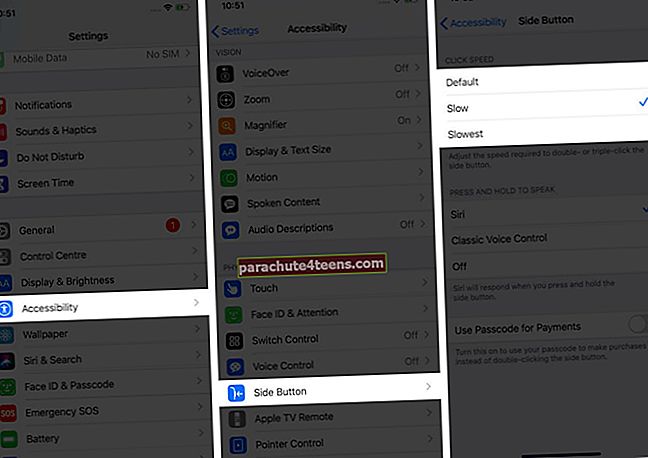
3. Külasta Apple Store'i, et leida parandusvõimalusi
Lõpuks, kui miski ei aita, tähendab see, et on aeg viia seade füüsiliseks ülevaatuseks ja remondiks. Alustamiseks pöörduge Apple'i tugiteenuse poole ja leppige kokku kohtumine lähimas Apple Store'is või volitatud Apple'i teeninduskeskuses.
Märge: Veenduge, et varundaksite oma iPhone'i nagu Apple Store'is, need kustutavad tõenäoliselt kõik.
Kasutage AssistiveTouch: ajutine lahendus
See ei ole lahendus mittetöötava toitenupu parandamiseks, vaid pigem lahendus, mis võimaldab teil seadet kasutada ja peaaegu kõiki toiminguid mugavalt teha isegi siis, kui eelmainitud füüsiline nupp on katki.
AssistiveTouchi saate lubada menüüst Seaded rakendus → Juurdepääsetavus → Puudutage → Abistav puudutus. Meil on üksikasjalik juhend, mis näitab, kuidas toiminguid muuta ja sellest maksimumi võtta.
Login välja
Need on mõned kasulikud asjad, mida teha, kui teie iPhone'i toitenupp enam ei tööta. Loodan, et see lühike juhend aitas teid ja andis selge pildi selle probleemiga tegelemiseks.
Meil on ka juhend, mis ütleb teile, mida teha, kui iPhone Home nupp ei tööta. Samas vaimus, kui Touch ID ei tööta nii, nagu peaks, järgige kindlasti meie üksikasjalikku juhendit.